Не во всех ситуациях пользователи интернета могут сменить тариф или провайдера полностью. Поэтому проблему с задержкой и низкой скоростью приходится решать обходными путями. Специальная программа тестирует и подбирает наиболее оптимальные DNS-сервера, чтобы страницы в браузере загружались гораздо быстрее. По ссылке внизу страницы вы можете бесплатно скачать Namebench 1.3.1 на русском языке для Windows 10 с официального сайта. А перед этим советуем прочесть обзор программного обеспечения.
Содержание
- Описание и возможности Namebench
- Как пользоваться
- Загрузка и установка
- Инструкция по работе
- Достоинства и недостатки
- Похожие приложения
- Системные требования
- Скачать
- Видеообзор
- Вопросы и ответы
Программное обеспечение Namebench предназначено для автоматического анализа подключений к серверам. В работе софта используется соединение с глобальными поставщиками Google Public DNS, OpenDNS, UltraDNS и прочими. Если вы столкнулись с неустойчивым соединением и длительной загрузкой сайтов, то эта утилита поможет частично ускорить подключение. Выделим основные функции утилиты:
- автоматический поиск 3 наиболее подходящих серверов;
- выбор общего количества запросов;
- настройка медленного и нестабильного соединения;
- изменение локации пользователя;
- сохранение отчета в HTML.
Помните, что использование описываемого софта не решит проблему низкой скорости при загрузке файлов или торрентов. Такой способ поможет только в достижении приемлемой скорости загрузки сайтов.
Как пользоваться
Разберем пошаговую инструкцию по установке и работе с программой.
Загрузка и установка
Для начала рассмотрим все этапы инсталляции программы Namebench:
- После загрузки архива с нашего портала распакуйте файл на жесткий диск и запустите его двойным кликом мышки.
- На начальном экране представлена ознакомительная информация. Для продолжения нажмите на кнопку Extract.
- Дождитесь завершения установочного процесса. Затем закройте инсталлятор на финальном этапе. Перезагружать компьютер не нужно.
Программа полностью бесплатная. После установки вы можете запустить софт через ярлык на рабочем столе и сразу приступить к тестированию.
Инструкция по работе
Для тестирования наилучших вариантов DNS-серверов воспользуйтесь представленной инструкцией:
- Запустите программу и ознакомьтесь с настройками. Вы можете вручную указать адрес, который будет использоваться для тестирования. Также опционально доступна проверка по глобальным и региональным DNS-провайдерам.
- После выполнения настроек нажмите кнопку Start Benchmark. В нижней строке будет отображаться статус проверки. Процедура может занять до 30-40 минут – длительность зависит от заданных настроек и доступных серверов.
- После завершения теста откроется страница в браузере, на которой представлена таблица с результатами. Вы увидите 3 самых оптимальных DNS-сервера. IP-адреса следует использовать при изменении настроек Windows.
- Перейдите к панели управления Windows и откройте настройки интернета. В свойствах адаптера откройте пункт «IP версии 4». Переключитесь к ручному вводу данных и в поле для альтернативного DNS укажите адрес, выданный сервисом Namebench.
К дополнительным настройкам приложения относится ручной выбор местонахождения пользователя и основного браузера.
Достоинства и недостатки
Рассмотрим все плюсы и минусы Namebench по представленным спискам.
Плюсы:
- простые настройки;
- генерация отчетов о проделанной работе;
- ручной выбор провайдеров DNS;
- подстройка под быстрое или нестабильное соединение.
Минусы:
- нет русского языка;
- не приведет к существенному ускорению на некоторых провайдерах.
Похожие приложения
Существует ряд аналогичных средств для тестирования DNS:
- DNS Jumper;
- GRCs DNS Benchmark;
- WinMTR.
Системные требования
Перед началом работы с утилитой ознакомьтесь с системными требованиями:
- Центральный процессор: от 1 ГГц и выше;
- Оперативная память: объем от 256 Мб и больше;
- Пространство на жестком диске: 6 Мб;
- Платформа: Microsoft Windows x32/x64.
Скачать
Ссылка для загрузки программы представлена ниже. С нашего портала пользователи скачивают только безопасные и рабочие версии софта.
| Версия: | 1.3.1 |
| Разработчик: | |
| Год выхода: | 2022 |
| Название: | Namebench |
| Платформа: | Microsoft Windows XP – 10 |
| Язык: | Английский |
| Лицензия: | Бесплатно |
| Пароль к архиву: | bestsoft.club |
Namebench 1.3.1 Windows 10
Видеообзор
В этом видеообзоре представлен пошаговый алгоритм работы с утилитой.
Вопросы и ответы
Задать вопросы по теме использования и настройки софта вы можете через раздел с комментариями. Мы своевременно отвечаем и помогаем всем посетителям портала.
( 1 оценка, среднее 1 из 5 )
Программа Namebench поможет ускорить работу интернета посредством автоматического либо ручного выбора самых быстрых DNS серверов. Выводит отчёты о проведенном тестировании, позволяет комфортно настроить самое оптимальное соединение с сетью.
Возможности Namebench
- Наличие удобной командной строки;
- Отображение детальных сведений о результатах теста;
- Сохранение документов с данными отчёта на жёсткий диск;
- Функция поиска оптимальных DNS с учётом вашего местоположения и IP;
- Показывает в процентах насколько увеличится скорость отклика при переключении на оптимальные настройки.
Преимущества
- Предельно простое мню;
- Невысокие системные требования;
- Вывод рекомендаций о самых лучших DNS;
- Совместимость с ОС Windows 8.1 и 10 (32 и 64 bit);
- Позволяет сбросить все текущие настройки по умолчанию.
Недостатки
- Английский язык интерфейса;
- На слабых компьютерах процедура тестирования может длиться около 60 минут.

Namebench скачать бесплатно
Последняя версия:
1.3.1 от
01.05
2017
Лицензия: Бесплатно
Операционные системы:
Windows 7, 8, 10, XP, Vista
Интерфейс: Русский
Размер файла: 5 Mb
Скачать Namebench
Namebench_Setup.exe
Полное описание
Namebench — удобное приложение, с помощью которого можно повысить производительность вашего интернет-соединения. Существуют различные проблемы, снижающие скорость интернета, например: сбои на стороне провайдера, воздействие вирусов, нагрузка из-за какого-либо программного обеспечения и так далее. Рассматриваемый нами софт предлагает инструменты для эффективного поиска и подключения к наиболее быстрым DNS-серверам.
После установки утилиты на ПК, откройте главное окно и запустите бэнчмарк (нажмите кнопку «Start Benchmark»). По окончании теста перед вами откроется страница с подробными сведениями о всех доступных серверах, отдельно будет указан тот, который работает быстрее остальных.
Для того, чтобы увеличить скорость веб-сёрфинга, выберите нужный адрес и введите его в строку с параметрами сетевого адаптера. Данный пункт находится по следующему пути: «Панель управления» — «Сеть и Интернет» — «Центр управлениям сетями и общим доступом» — «Изменение параметров адаптера», затем жмём правой кнопкой мыши по вашему устройству и выбираем «Свойства». Укажите новый адрес во вкладке с протоколами TCP / IPv4 и не забудьте нажать клавишу «Применить».
jQuery(document).ready(function() {
App.init();
//App.initScrollBar();
App.initAnimateDropdown();
OwlCarousel.initOwlCarousel();
//ProgressBar.initProgressBarHorizontal();
});
Низкая скорость загрузки страниц – это довольно распространенная проблема, с которой сталкиваются многие пользователи. Не у всех есть возможность подключить скоростной и дорогостоящий тариф провайдера. Решить данную проблему можно с помощью специального программного обеспечения. Провести тестирование и выбрать оптимальные серверы DNS помогает утилита Namebench 1.3.1, скачать которую можно на нашем портале для Windows 10 бесплатно и на русском языке.
Содержание
- Обзор приложения
- Инструкция по работе
- Скачиваем программу
- Как пользоваться
- Плюсы и минусы
- Аналоги
- Системные требования
- Скачать
- Подводим итоги
Обзор приложения
Для проведения анализа соединения с серверами можно использовать специальное оборудование. Для этого можно использовать обозреваемое сегодня приложение. Конечно, достичь очень высокой скорости загрузки страниц в интернете не получится, но частично решить проблему с медленным соединением все же можно. Итак, что же умеет данный софт:
- Программа в автоматическом режиме находит до трех оптимальных серверов.
- Отчеты можно сохранять в HTML-формате.
- При желании можно сменить местоположение пользователя.
- Присутствует возможность выбора общего количества запросов.
Важно отметить, что утилита позволяет лишь немного ускорить скорость загрузки страниц в интернете. Достичь максимальных показателей при загрузке данных, например, через торрент-раздачи, не получится.
Инструкция по работе
Давайте переходить непосредственно к вопросу, который нас интересует. Будем разбираться, как загрузить и инсталлировать софт на ПК или ноутбук.
Скачиваем программу
Для установки Namebench на ПК потребуется выполнить несколько очень простых шагов. Их мы перечислили немного ниже:
- Скачиваем архив и распаковываем его на компьютер. Загрузить программу можно, кликнув по ссылке, расположенной внизу странички.
- Запускаем установочный файл.
- Читаем информацию об инструменте и, если нас все устраивает, жмем по кнопке, обозначенной на скриншоте красным цветом.
- Ждем окончания процесса распаковки файлов. Это, как правило, занимает всего несколько секунд. Кстати, перезапуск ПК необязателен.
Большим преимуществом инструмента является его бесплатность. Сразу после инсталляции можно переходить к тестированию программы.
Как пользоваться
Мы не сможем описать все тонкости использования приложения на компьютере или ноутбуке в силу небольшого размера нашего обзора, но вкратце рассказать, как работать с софтом все же получится:
- Для начала запускаем ПО и знакомимся с основными настройками, которые здесь присутствуют. Адрес, используемый во время проведения теста, можно задать самостоятельно. Кроме этого, тестирование может проводиться как по региональным, так и по глобальным провайдерам DNS.
- Когда все необходимые настройки будут внесены, кликаем по «Start Benchmark». За прогрессом тестирования можно наблюдать в нижней части окна. Будьте готовы к тому, что вся процедура может занять до получаса. Здесь играет роль наличие доступных серверов и характер выполненных настроек.
- Как только процедура тестирования будет завершена, в браузере пользователь сможет ознакомиться с результатами проверки. В вашем распоряжении будут три наиболее подходящих сервера. Для введения IP-адреса потребуется перейти к настройкам ОС,
- Заходим в параметры интернета на ПК и открываем раздел свойств адаптера. Дальше переходим в раздел «IP версии 4», переключаемся на ручной ввод, указываем адрес DNS, который мы получили с помощью программы.
При желании вы также можете внести дополнительные изменения в настройки, например, сменить местонахождения пользователя.
Плюсы и минусы
Перечисление достоинств и недостатков программы поможет вам определиться с решением, стоит ли устанавливать Namebench на ПК.
Плюсы:
- Настройки утилиты вносятся быстро и легко.
- С помощью приложения удается увеличить скорость загрузки страниц сайтов.
- Провайдеры DNS можно выбрать вручную.
- Есть возможность сформулировать отчеты о выполненных действиях.
- При желании можно сменить свое местоположение.
Минусы:
- Интерфейс на английском языке.
- Не всегда удается достичь увеличения скорости загрузки страниц.
Аналоги
Для подбора оптимальных DNS-серверов можно использовать и другое программное обеспечение. Назовем несколько заменителей:
- WinMTR.
- Nmap.
- Angry IP Scanner.
- PingPlotter.
Системные требования
Поговорим о минимальных параметрах электронной машины для корректного функционирования обозреваемой сегодня утилиты:
- Процессор: не менее 1 ГГц.
- ОЗУ: начиная от 256 Мб.
- Место на жестком диске: не менее 5 Мб.
- Платформа: Microsoft Windows 7, 8 или 10.
Скачать
Переходим к загрузке Namebench с официального сайта разработчика. Для этого кликаем по ссылке под табличкой. Все дальнейшие действия выполняются, согласно инструкции, предоставленной выше.
| Редакция программы: | 1.3.1 |
| Издатель: | |
| Год выпуска: | 2022 |
| Название: | Namebench |
| Операционная система: | Microsoft Windows 32/64 Bit |
| Интерфейс: | На английском |
| Лицензия: | Бесплатно |
| Пароль от архива: | fraps.pro |
Namebench 1.3.1
Подводим итоги
Переходите к делу и загружайте на свой ПК или ноутбук программу, которая значительно улучшит загрузку сайтов в интернете. При появлении любых вопросов по теме обращайтесь к нам через комментарии. Мы обязательно поможем решить развившуюся проблему дельным советом.
NameBench для Windows 10 – простая в использовании программа, которая поможет улучшить качество веб-серфинга за счет повышения скорости интернета. Умеет самостоятельно находить наиболее быстрые DNS-сервера. Автоматически подключается к ним, обеспечивая ощутимый прирост к быстродействию.
Установка данного приложения не требуется, пользователю достаточно запустить исполняемый файл и нажать кнопку на главном экране. Это действие запускает поиск доступных серверов, после чего автоматически подключается к лучшему. По завершении процесса составляется отчет, который можно просмотреть, распечатать, экспортировать в HTML. Рекомендуем скачать NameBench для Windows 10 на русском языке без регистрации и смс с официального сайта.
Информация о программеСКАЧАТЬ БЕСПЛАТНО
- Лицензия: Бесплатная
- Разработчик: Google, Inc.
- Языки: русский, украинский, английский
- Устройства: пк, нетбук, ноутбук (Acer, ASUS, DELL, Lenovo, Samsung, Toshiba, HP, MSI)
- ОС: Windows 10 Домашняя, Профессиональная, Корпоративная, PRO, Enterprise, Education, Home Edition (обновления 1507, 1511, 1607, 1703, 1709, 1803, 1809)
- Разрядность: 32 bit, 64 bit, x86
- Версия: последняя 2023, без вирусов
Аналоги NameBench
Viber PC
NSIS
Cheat Engine
Clipdiary
Ardamax Keylogger
EditPlus
Отзывы пользователей
Категории программ
- Программы для Windows 10
- Просмотр ТВ
- Ускорение компьютера
- Просмотр фотографий
- Веб камера
- Скриншоты экрана
- Торрент клиенты
- Чтение книг
- Файловые менеджеры
- Удаление программ
- Удаление вирусов
|
Программа для увеличения скорости загрузки Web-страниц. Описание
Вы недовольны скоростью интернета и медленной прогрузкой страниц? Есть выход: скачайте namebench – это специальная программа, предназначенная для увеличения скорости загрузки web страниц. Принцип ее работы заключается в поиске DNS-сервера с учетом геолокации, так как чем ближе находится сервер, тем лучше скорость интернета. Первый поиск наиболее подходящего DNS-сервера может продолжаться до 30 мин, в последующем время ожидания существенно сократится. Особенности и преимущества namebench:
Поддерживаемые системы:
Из минусов можно отметить то, что программа namebench не переведена на русский язык, но благодаря простому интерфейсу это не доставит Вам больших неудобств. Скриншот
Скачать namebench 1.3.1 Для полного комплекта мы рекомендуем вам также скачать Simple Port Forwarding (программа для управления портами). |
Клондайк Программиста
ПИРАТСКАЯ БУХТА для РАЗРАБОТЧИКОВ
Проект «Клондайк Программиста» создан с целью коллекционирования наиболее интересных материалов из различных сфер деятельности.
Мы не преследуем цель незаконного распространения материалов, поэтому если Вы являетесь правообладателем, сообщите нам о нарушении по указанным здесь контактам.
Получайте уведомления о новых материалах на свои компьютеры и телефоны, чтобы не пропустить ничего интересного.
TELEGRAM канал
Клондайк программиста
v0.4 codename «Evolution»



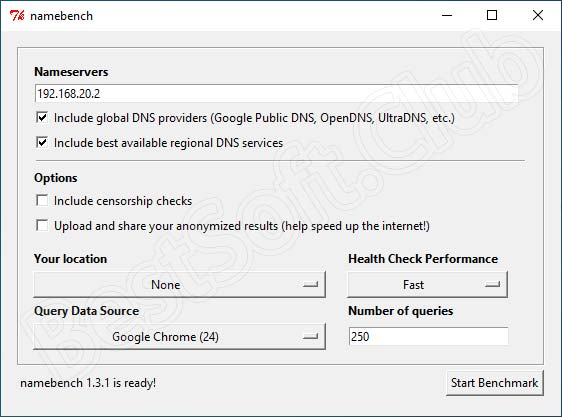
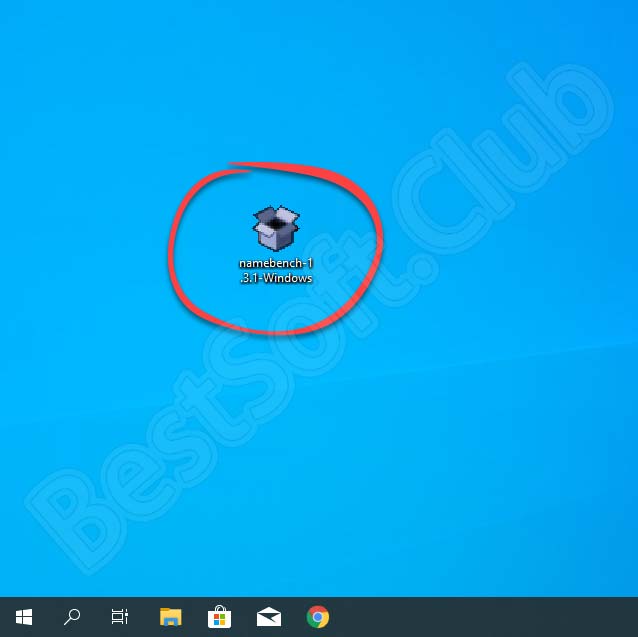
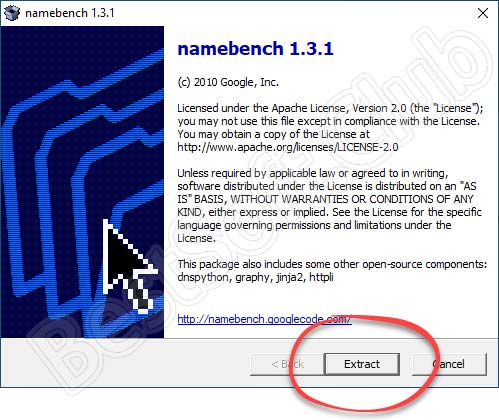
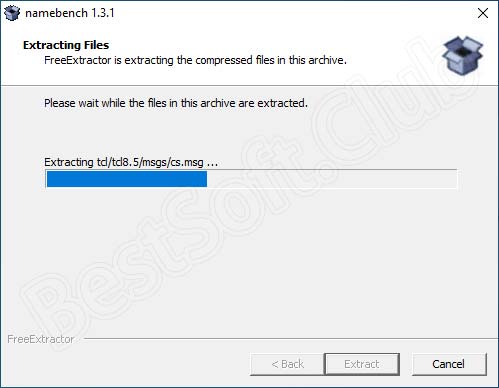
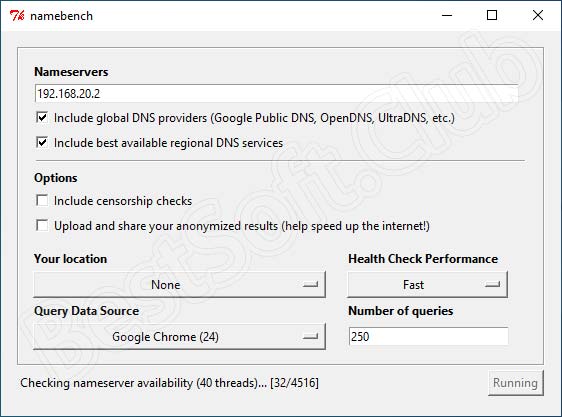


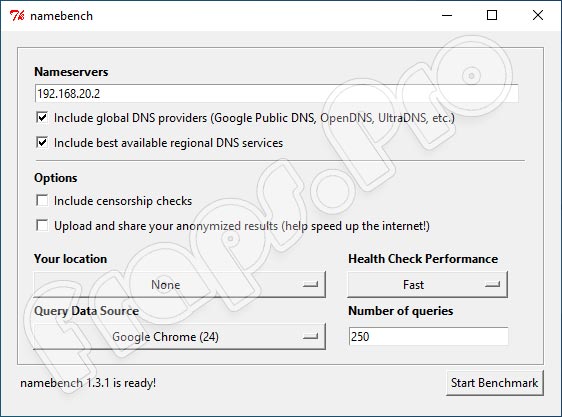
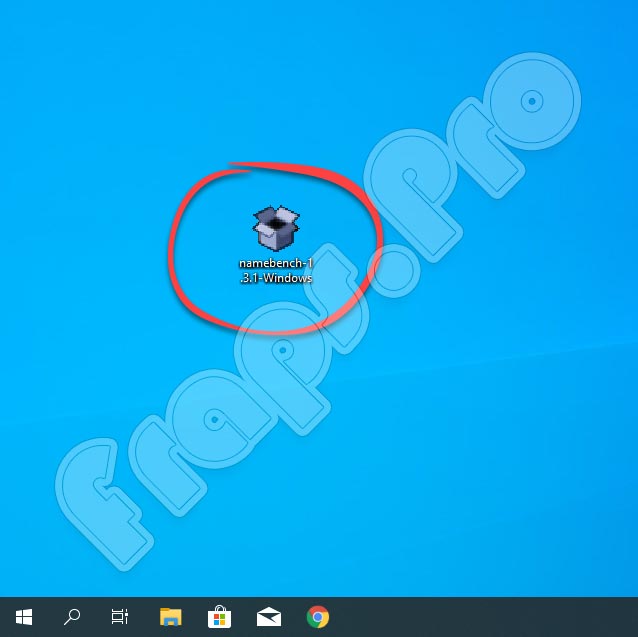
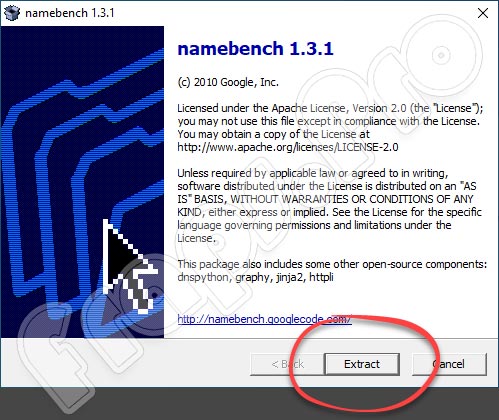
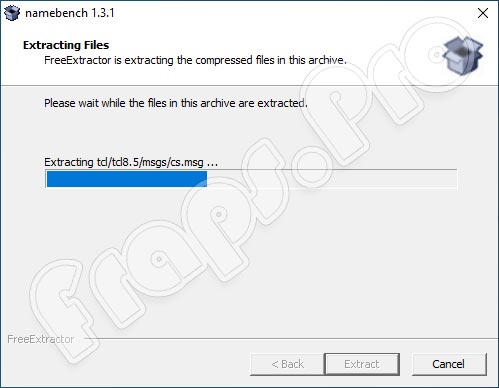
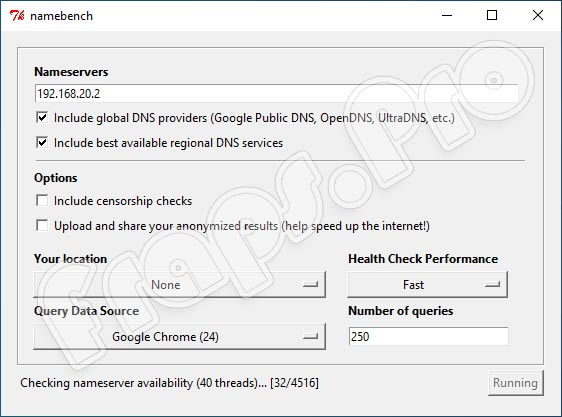

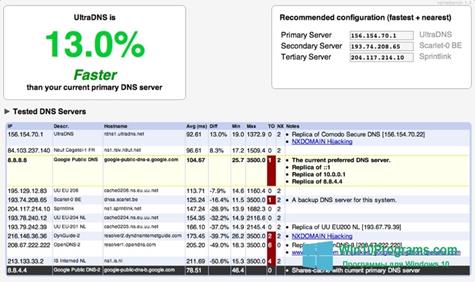
 Viber PC
Viber PC NSIS
NSIS Cheat Engine
Cheat Engine Clipdiary
Clipdiary Ardamax Keylogger
Ardamax Keylogger EditPlus
EditPlus

